电脑windowxp系统重装-xp32位电脑系统重装
1.xp系统如何用u盘重装系统
2.系统是Microsoft windows XP 如何重装系统
3.xp装机版32位电脑系统下载
4.我的电脑原来是xp32位的系统现在重装W7.64位系统后很卡。帮我看看是不是配置太差了
5.xp32位电脑怎么装64位系统
6.电脑是xp32位的 想换成win7的系统可是不知道 是安装32位还是64位各位高手们帮忙看下
xp系统如何用u盘重装系统
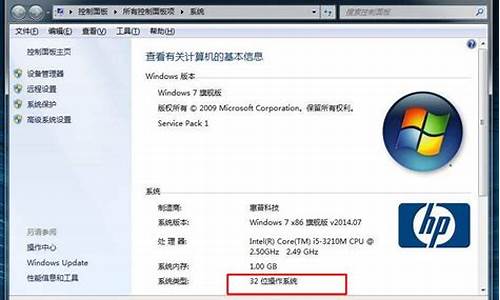
您好,您需要准备一个空的U盘(注意U盘中的重要数据请及时的备份出来,最好提前格式化U盘),一张Windows XP操作系统安装盘(Ghost镜像安装版)
百度搜索“老毛桃WinPE”U盘引导制作工具,将其下载到电脑上,插上U盘,根据下面的图解说明一步一步的操作老毛桃Winpe系统制作工具下载地址:://.jb51.net/softs/43378.html当然你可以下载通用PE工具箱装系统:通用PE工具箱装系统(V6.3) 安装Ghost版XP、WIN7系统需要使用虚拟光驱,将下载到得老毛桃WinPE工具载入虚拟光驱运行!首先,载入winpeboot.iso镜像文件。
然后,在“我的电脑”中打开虚拟光驱,找到并打开“PESETUP.EXE”程序;
U盘装系统步骤正式开始:第一步:解压缩“老毛桃WinPE”工具,找到“STEUP”文件夹,双击打开“PESETUP.EXE”,在弹出菜单中选择“Grub安装/启动(U盘、移动硬盘安装)”输入数字“4”,按下回车
第二步:接下来如您的电脑上有两个或两个以上的可移动磁盘,则系统将询问您选择使用哪一个盘符进行安装制作,这里很明显应该使用第二个,所以输入盘符:“K”,按下回车
第三步:下面将对您选择的U盘进行格式化操作了(注意:确保您使用的U盘上没有重要的数据,格式化之后,先前的所有数据将会丢失),根据提示直接按任意键就可以开始格式化
第四步:当系统格式化进程结束后,会弹出本次格式化的一些数据结果,这表示您的格式化已经成功,直接点击“确定”?
第五步:下面进入Grub2U引导写入阶段,必须注意的是,在磁盘选择上千万不能选成电脑的硬盘了,否则后果很严重的(但也不用过分担心,因为理论上电脑硬盘一个分区往往比咱们的U盘容量大很多,从容量上很容易判断出U盘的),以我的2G容量的U盘为例,应该选择容量为1925M的磁盘(U盘实际容量往往比标称容量要小一些,很容易判断的),选项中的可选参数最好保持为空,一个也不要勾选,默认即可,直接点击“安装”?
第六步:您已经成功的格式化并写入了Grub引导了,按任意键继续下面的操作
第七步:根据中文提示,系统要求为您的引导U盘设置一个启动密码(随便输入如:0000,这个步骤必不可少,不管您愿不愿意,都得输入一串密码的,否则无法继续操作),确保两次输入一致,牢记密码就可以了,还是任意键继续操作?
第八步:至此,用U盘制作的WinPE操作系统已经安装完成,接下来就剩装系统了,同样是任意键退出?
第九步:将准备好的Windows XP Ghost版系统光盘中的系统镜像文件复制拷贝到U盘根目录下或英文名称的文件夹下,通常GhostXP镜像文件的后缀名为:GHO,大小应该在600M~1G之间,如果是SP3Ghost版本那么他的文件应该为:WINXPSP3.GHO,如果您不想通过光盘复制镜像到U盘中,您还可以通过网上下载“深度Windows XPSP3 Ghost版本”到U盘或者硬盘指定文件夹。这一步必须在U盘引导盘制作成功后,才能进行! U盘装系统第十步:重启计算机,按Del键进入Bios设置,将计算机的第一启动项改为“从USB启动”(相信大家都应该对更改Bios启动项有所了解的,通常“启动项”设置位于Advanced Bios Features选项中的First Boot Device优先启动磁盘,将其中设备设定为USB-HDD,中文意思为:通过USB设备连接的磁盘驱动器)
这里在介绍些一些常用的品牌机Bios启动项设置界面,看似复杂,但都大同小异,无论如何要将Bios中的优先启动项设置为从USB启动,否则使用U盘中的WinPE系统!戴尔品牌机Bios启动项设置
IBM或联想thinkpad笔记本Bios启动项设置界面
HP笔记本启动项设置界面
第十一步:第一启动项设置完毕后,按F10保存退出,插上制作好的引导U盘,重新启动计算机,根据开机提示选择“WinPE迷你维护系统”按下回车键,这是WinPE系统会提示您输入密码,该密码就是最开始您设置过的U盘密码,如是:0000,确保密码输入正确之后,就会成功进入WinPE迷你操作系统(该系统并非运行在您的计算机硬盘上,而是运行在您的U盘之上了)
第十二步:在WinPE迷你操作系统中,是不是有类似XP的感觉,不仅如此,您还可以对原来计算机的C盘进行格式化操作,在格式化操作过程中,还应该选择C盘(系统盘符)的文件格式,FAT32格式或NTFS格式两种,小编推荐您选择NTFS格式对C盘进行格式化,要详细了解为什么,您可以百度搜索NTFS与FAT32的区别。在开始格式化C盘之前,请先确保C盘中没有您的重要数据文件,否则一旦格式化C盘原有数据将全部丢失。下面开始格式化
第十三步:点击“开始”菜单,在程序中打开“诺顿Ghost V11”,启动Ghost程序,接下来的操作步骤就跟平时用Ghost来安装系统一样了,操作顺序为:点击“Local(本地)—点击“Partition(操作分类)”—点击“From Image(来自镜像文件)”
第十四步:在目录中找到您存储到U盘或指定文件夹的系统镜像文件,如:WINXPSP3.GHO,双击该文件或按下“Open”键,一路按“回车”键或选择“OK”
第十五步:当弹出对话框,要求选择Yes或No时,选择Yes,询问的意思是:镜像文件将按您的设定恢复到C盘,操作完成后,原来C盘中的数据将被删除,总之选择Yes就OK了
第十六步:Ghost镜像恢复进程中第十七步:.等待恢复完成后,Ghost会提示你:克隆复制的过程完成,选择继续或重新启动计算机,这里选择“Reset Computer 重启”
第十八步:返回第10步,进入Bios后将第一启动项设置为从硬盘启动即可,重启计算机后等待系统重装结束,安装好驱动程序和应用软件就OK了 注:本次U盘装系统全过程当中的所有的数据都来自于U盘,要知道U盘数据的读写速度是远远快于光驱的,所以整个过程要比用光驱重装系统快上许多,并且出错的几率非常小。? 利用好手中的U盘引导盘,您不仅可以重装系统,还可以进行磁盘分区、格式化、充当应急盘拯救重要文件了,总之U盘装系统只是WinPE利用的一小部分? 从此,您可以摆脱光驱读盘困难、没有光驱就无法安装系统的烦恼,轻松使用U盘装系统了
系统是Microsoft windows XP 如何重装系统
一、准备工作:
准备好Windows XP Professional简体中文版安装光盘,并检查光驱是否支持自启动。
可能的情况下,在运行安装程序前用磁盘扫描程序扫描所有硬盘检查硬盘错误并进行修复,否则安装程序运行时如检查到有硬盘错误即会很麻烦。
用纸张记录安装文件的产品密匙(安装序列号)。
可能的情况下,用驱动程序备份工具(如:驱动精灵)将原Windows XP下的所有驱动程序备份到硬盘上(如∶F:\Drive)。最好能记下主板、网卡、显卡等主要硬件的型号及生产厂家,预先下载驱动程序备用。
如果想在安装过程中格式化C盘或D盘(建议安装过程中格式化C盘),请备份C盘或D盘有用的数据。
二、用光盘启动系统:(如果你已经知道方法请转到下一步),重新启动系统并把光驱设为第一启动盘,保存设置并重启。如何设置光驱:
方法一:进入BIOS的方法根据BIOS的类型也有所不同,最常用的就是开机按住“Del”键(也有按F1,F2,F5,F11,请参见说明书)就可以了。移动↑↓←→光标键可以进行选择,一般设置开机启动顺序的项目就在“Advanced BIOS Features ”这个选项中,回车后就会出现下面的画面: ?
方法二:方框内的四条分别为第一、第二、第三、其他启动顺序,如果设置光驱为第一启动顺序的话,可以移动光标到“First Boot Drive”,然后回车,用↑↓光标选择“CDROM”,然后回车确定即可。
方法三:进入BIOS的方法就是开机按“F2”键,通常BIOS内容是菜单式的。这种比较常见,如下
以上三种方法都可以在设置完成后按“F10”,选择 “Y”保存,“N”不保存。?
设置光驱启动时,移动选择菜单到“BOOT”菜单,如下
在上图中选择“Boot Device Priority”并回车进行启动顺序的调整,并调整到光驱启动,如下
以上三种方法都可以在设置完成后按“F10”,选择 “Y”保存,“N”不保存。?
以上介绍的BIOS设置方法,应当可以注意到其中一个很关键的词“BOOT”,其在中文中既是“启动”的意思,只要找到这个键,就可以轻松设置从光驱启动计算机!
要相信这点,设置BIOS不会损坏计算机,要是有损坏计算机的选项,BIOS的设计者还会把这一“定时”放在BIOS的设计界面上吗?错误的设置最多也只是使计算机不能正常工作,改过来即可!
所以在设置bios时,要记住两点:1,不知道作用的选项不要随便去改,2设置BIOS不会损坏计算机!
三、用光盘启动系统:放入光盘出现如下界面,请按任意键 ?
四:安装Windows XP Professional
光盘自启动后,如无意外即可见到安装界面 ,将出现如下图
全中文提示,“要现在安装Windows XP,请按ENTER”,按回车键后,出现如下图
许可协议,这里没有选择的余地,按“F8”后如下图
这里用“向下或向上”方向键选择安装系统所用的分区,如果你已格式化C盘请选择C分区,选择好分区后按“Enter”键回车,出现下图
这里对所选分区可以进行格式化,从而转换文件系统格,或保存现有文件系统,有多种选择的余地,但要注意的是NTFS格式可节约磁盘空间提高安全性和减小磁盘碎片但同时存在很多问题OS和98/Me下看不到NTFS格式的分区,在这里选“用FAT文件系统格式化磁盘分区(快),按“Enter”键回车,出现下图
格式化C盘的警告,按F键将准备格式化c盘,出现下图
由于所选分区C的空间大于2048M(即2G),FAT文件系统不支持大于2048M的磁盘分区,所以安装程序会用FAT32文件系统格式对C盘进行格式化,按“Enter”键回车,
正在格式化C分区;只有用光盘启动或安装启动软盘 启动XP安装程序,才能在安装过程中提供格式化分区选项;如果用MS-DOS启动盘启动进入DOS下,运行i386\winnt进行安装XP时,安装XP时没有格式化分区选项。格式化C分区完成后,出现下图
开始复制文件,文件复制完后,安装程序开始初始化Windows配置。然后系统将会自动在15秒后重新启动。重新启动后,出现下图
过5分钟后,当提示还需33分钟时将出现如下图
区域和语言设置选用默认值就可以了,直接点“下一步”按钮,出现如下图
这里输入想好的姓名和单位,这里的姓名是以后注册的用户名,点“下一步”按钮。
如果没有预先记下产品密钥(安装序列号)就大件事啦!这里输入安装序列号,点“下一步”按钮,
安装程序自动为创建又长又难看的计算机名称,自己可任意更改,输入两次系统管理员密码,请记住这个密码,Administrator系统管理员在系统中具有最高权限,平时登陆系统不需要这个帐号。接着点“下一步”
日期和时间设置不用讲,选北京时间,点“下一步”
开始安装,复制系统文件、安装网络系统,很快出现如下图
选择网络安装所用的方式,选典型设置点“下一步”
点“下一步”
继续安装,到这里后就不用参与了,安装程序会自动完成全过程。安装完成后自动重新启动,出现启动画面,如下图
第一次启动需要较长时间,请耐心等候,接下来是欢迎使用画面,提示设置系统
点击右下角的“下一步”按钮,出现设置上网连接画面
这里建立的宽带拨号连接,不会在桌面上建立拨号连接快捷方式,且默认的拨号连接名称为“我的ISP”(自定义除外);进入桌面后通过连接向导建立的宽带拨号连接,在桌面上会建立拨号连接快捷方式,且默认的拨号连接名称为“宽带连接”(自定义除外)。如果不想在这里建立宽带拨号连接,请点击“跳过”按钮。 ?
点击完成,就结束安装。系统将注销并重新以新用户身份登陆。
xp装机版32位电脑系统下载
xp电脑系统是一款全新的电脑系统,用户可以在这里体会到各类经典的xp电脑元素。但是有不少朋友们的电脑只能支持安装32位系统,因此今天小编就给大家带来了xp装机版32位电脑系统的下载地址,希望对各位小伙伴们有所帮助。
xp系统安装教程:快速安装xp电脑系统的方法介绍
下载地址一、电脑公司ghostxpsp3快速装机版v2021.06
电脑公司ghostxpsp3快速装机版v2021.06是一款根据微软经典xp系统制作而来的电脑系统,该系统文件在完全离线的环境下制作而成,因此没有任何影响。而且系统所有注册表信息和后台设置都进行了相应的调整,感兴趣的用户们赶紧来下载电脑公司ghostxpsp3快速装机版v2021.06吧。
下载地址二、雨林木风ghostxpsp2快速装机版V2021.06
雨林木风ghostxpsp2快速装机版V2021.06是一款功能强大的电脑系统。该系统自带pe功能,用户可以快速完成系统重装功能,而且系统自动重装在c盘文件内,不会影响到用户其他文件的正常使用,因此十分方便。而且所有系统和软件都没有任何,用户可以放心安装。有需要的朋友们赶紧来下载雨林木风ghostxpsp2快速装机版V2021.06吧。
下载地址三、大地系统ghostxpsp3系统装机版v2021.06
大地系统ghostxpsp3系统装机版v2021.06是在原版系统进行了优化的系统,特别适合用户装机使用。该系统在保留了原有系统优点的基础上,对于开机和应用过程的后台文件运行进行了更深一步的处理,方便用户使用。而且系统对于安装进行了相关优化,在安装过程中不会出现系统卡顿、崩溃等问题。是各位想要安装xp用户的首选。有需要的朋友们赶紧来下载大地系统ghostxpsp3系统装机版v2021.06吧。
下载地址四、深度技术ghostxpsp3家庭装机版v2021.04
深度技术ghostxpsp3家庭装机版内置自2021年新增的各类硬件驱动。高效GHO方式封装技术,多种安装方式总有一种适合你。自动监测硬件并安装可兼容性驱动,解放用户双手。独创双激活模式,可高效激活大部分的电脑,支持在线更新服务。安装过程智能选择常用的分辨率,使第一次进入桌面后无需手动更改。对SATA/RAID/SCSI设备驱动及幽灵硬件智能扫描并删除。全新的网络防火墙规则,免疫蠕虫、勒索。关闭磁盘分区共享功能,让系统在网络中更加安全纯净!
下载地址五、绿茶系统ghostxpsp3旗舰装机版v2021.04
绿茶系统ghostxpsp3旗舰装机版v2021.04是由最新封装技术改进而来的xp系统。系统由众多测试人员经过反复测试,绝对稳定实用。多种安装方式帮助用户可以快速完成系统安装,各种实用的安装小工具可以让每一位装机用户瞬间化身为装机大神。稳定的系统让用户再也不用担心蓝屏等状况的系统。绿色的系统让用户不用担心安装完成后出现乱七八糟的软件,有需要的朋友们赶紧来下载绿茶系统ghostxpsp3旗舰装机版v2021.04。
以上就是xp装机版32位电脑系统的下载地址了,希望对各位小伙伴们有所帮助。
我的电脑原来是xp32位的系统现在重装W7.64位系统后很卡。帮我看看是不是配置太差了
你系统分级太低了吧,才1.0,我用的也是WIN7? 64位的系统,除了开机1分钟,其他相当快,
杀毒软件用的是什么?建议用金山的,如果你用卡巴斯基建议卸载,详细查看分级最低分数1.0,我猜肯定是显卡吧,你肯定用的低端显卡。我除了显卡分数3.7外,其他的都是5.7,Windows?Aero是硬件显卡无法提升,原因可以解释为硬件支持不了WIN7?64位系统的需求,换XP的肯定不卡,XP对硬件要求很低!!!想用WIN7?64的系统光提升内存?,CPU是不行的,各方面都有要求,要么换WIN7?32位的系统。
xp32位电脑怎么装64位系统
xp只有32位的,只有win7以上才有64位的,
32位系统换成64位系统,必须重新用64位系统的光盘或U盘进行重装。32位系统是不能通过升级、更新等方式变成64位系统的。
32位操作系统:cpu的位是指一次性可处理的数据量是多少,1字节=8位,32位处理器可以一次性处理4个字节的数据量,依次类推。32位操作系统针对的32位的CPU设计。
64位操作系统是指特别为64位架构计算机系统而设计的操作系统。
64位操作系统的优点,在于能够利用64位处理器的优势,在处理多媒体内容时能够有更佳的表现。在计算机架构中,64位整数、内存地址或其他数据单元,是指它们最高达到64位(8字节)宽。此外,64位CPU和算术逻辑单元架构是以寄存器、内存总线或者数据总线的大小为基准。 64 位CPU在1960年代,便已存在于超级计算机,且早在1990年代,就有以 RISC 为基础的工作站和服务器。2003年才以 x86-64 和 64 位 PowerPC 处理器架构的形式引入到(在此之前是 32 位)个人计算机领域的主流。
电脑是xp32位的 想换成win7的系统可是不知道 是安装32位还是64位各位高手们帮忙看下
建议装WIN732位的。
一、直接在硬盘装(前提是有系统)
1、到系统之家下载WINDOWS7旗舰版32位。解压到硬盘(除了C盘以外的盘)。
2、备份好C盘自己要用的资料。
3、点击解压好WIN7系统里的“硬盘安装”工具就可以了,十分钟就好。
二、用U盘装(无系统)。
1、下载《通用PE工具箱3.3》,制作U盘PE系统启动。
2、到系统之家下载WINDOWS7。
3、把WIN7解压后放到U盘,也可以放到硬盘(除了C盘以外的盘)。
4、用U盘启动就可以装系统了,点击WIN7系统里的“硬盘安装”工具就可以了,十分钟就好。
祝你好运。
声明:本站所有文章资源内容,如无特殊说明或标注,均为采集网络资源。如若本站内容侵犯了原著者的合法权益,可联系本站删除。












